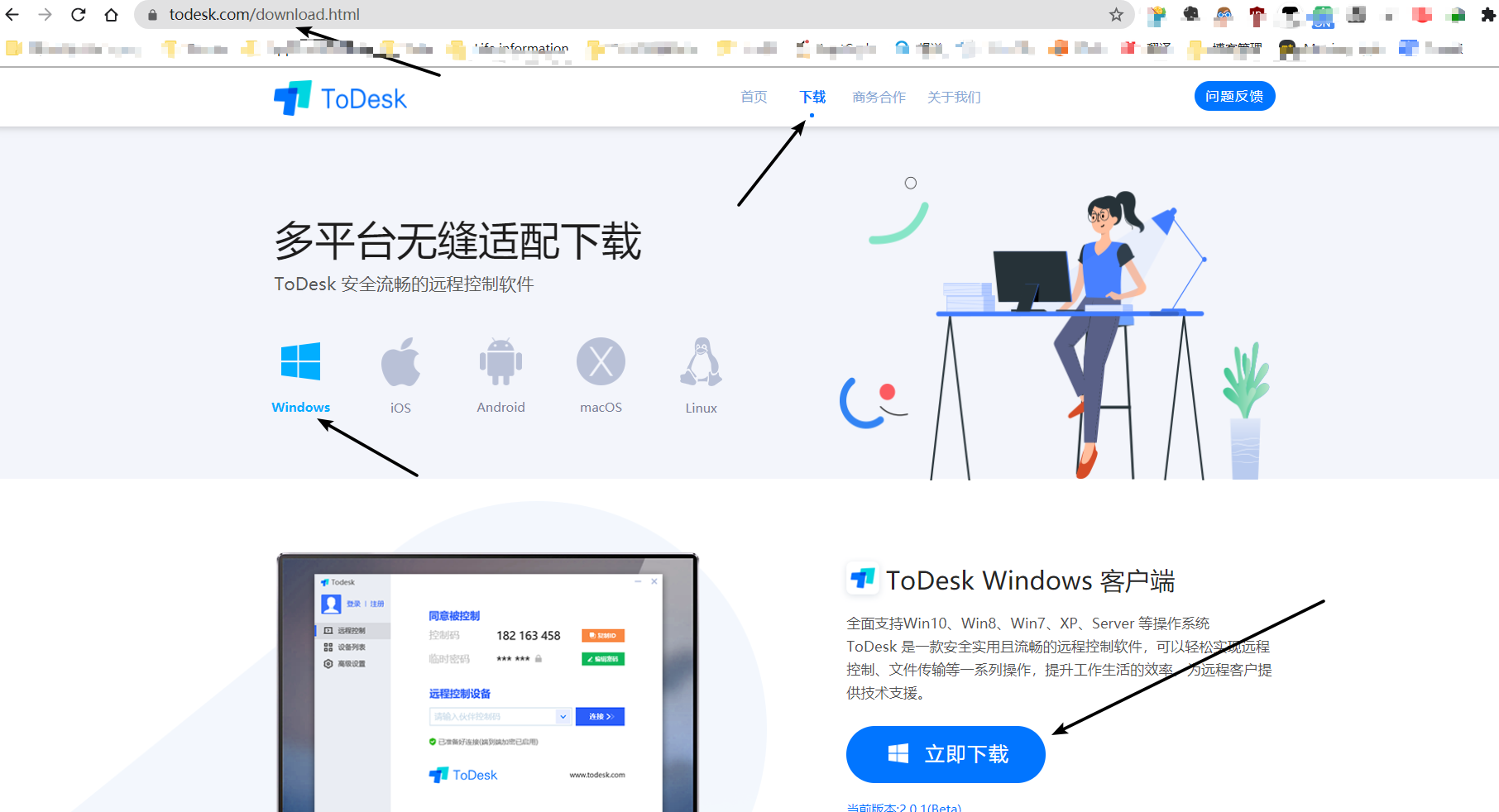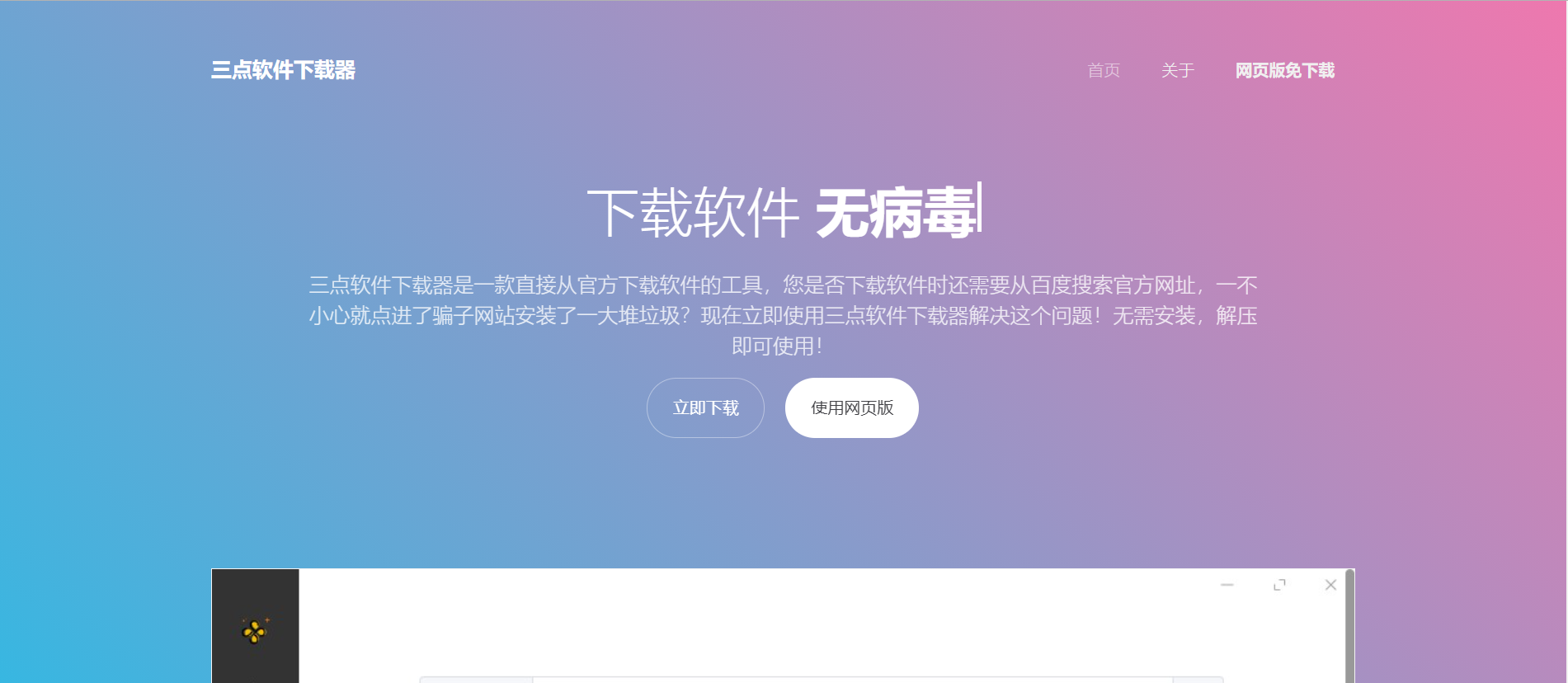让电脑变好用的几款软件和工具(肝货三)
前言
工欲善其事必先利其器
本文无打广告的意图,仅仅是从个人角度说一些好用的软件
我个人Windows版本是WIN10专业版,版本号为20H2
有时候有些工具用的久了,就感觉很有用,方便拿出来做一个记录
本博客建议是以目录浏览为主,增加浏览效率!
远程操控类
一、Todesk
也许有大部分人没听过这个软件,因为这个软件出来时间不太长,今年(2020)发布的,所以不太熟;而且许多人也是用的Team View这个工具,但我个人使用了一段时间后体验感不是很佳;所以今年入手了这款软件,目前已经使用半年了,体验还行。
二 、 Anydesk
这款软件我并未进行过使用,这一类软件应该相差不多,只不过我在网上见到比较多。
高效工具类
三、Unlocker文件解限
IObit 解锁器是解锁其他程序或用户使用的文件/文件夹的理想工具,尤其是当您尝试删除它们时。它释放文件/文件夹从被程序占用,并允许您快速删除或修改文件/文件夹。
资源链接:链接:https://pan.baidu.com/s/1UwoVVMAnLzA3rUsNa1P2VA
提取码:5b20
四、Snipaste截图工具
这个截图工具目前使用的感觉是很好的,渐渐的放弃了Windows自带“win+shift+s”截图快捷键;建议是将图标锁定在任务栏上,这个操作比较对电脑装了虚拟机的有用,毕竟大多数软件的帮助键是F1。
五、EveryThing全局搜索软件
这款软件的强大之处就在于,可以搜索出对应文件在你你电脑上所有存在的文件;
对应的缺点就出来了,例如:占用电脑空间,影响电脑性能,未知的文件风险
但本人未停止使用,主要是方便。毕竟人对未来的东西一无所知,既然无知,便无后顾之忧!
官网链接:https://www.voidtools.com/zh-cn/

六、HoneyView图片查看
用这个工具原因是因为我被Windows自带的看图工具折磨的喘不过气来,对于这个软件体验感还可以。
官网链接:http://cn.bandisoft.com/honeyview/
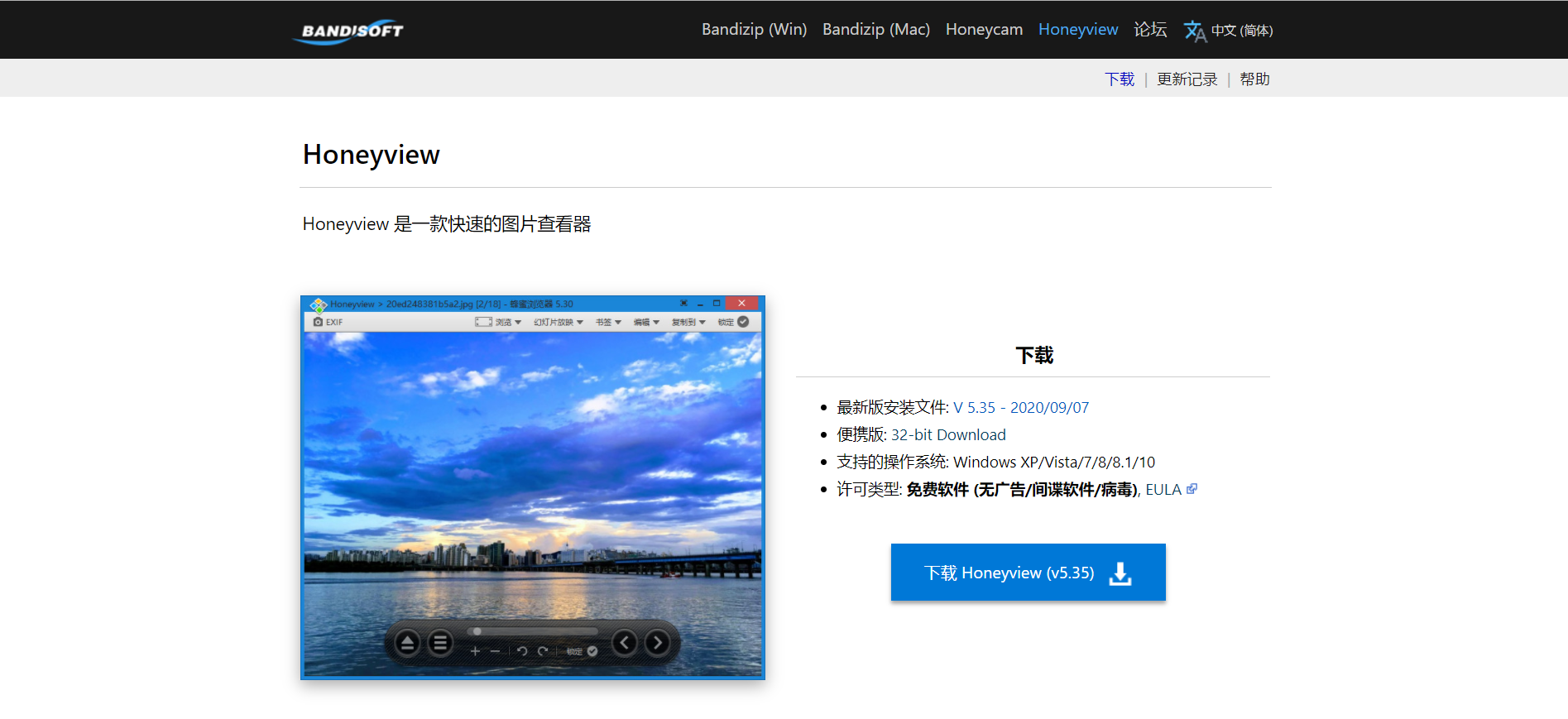
七、PotPlayer视频播放
Windows上的视频播放和图片查看是真的不佳!
资源链接:链接:https://pan.baidu.com/s/13SX0W4hBd03r5bXUphE7Ew
提取码:xggq
修改Windows默认应用:打开设置——选择“应用”
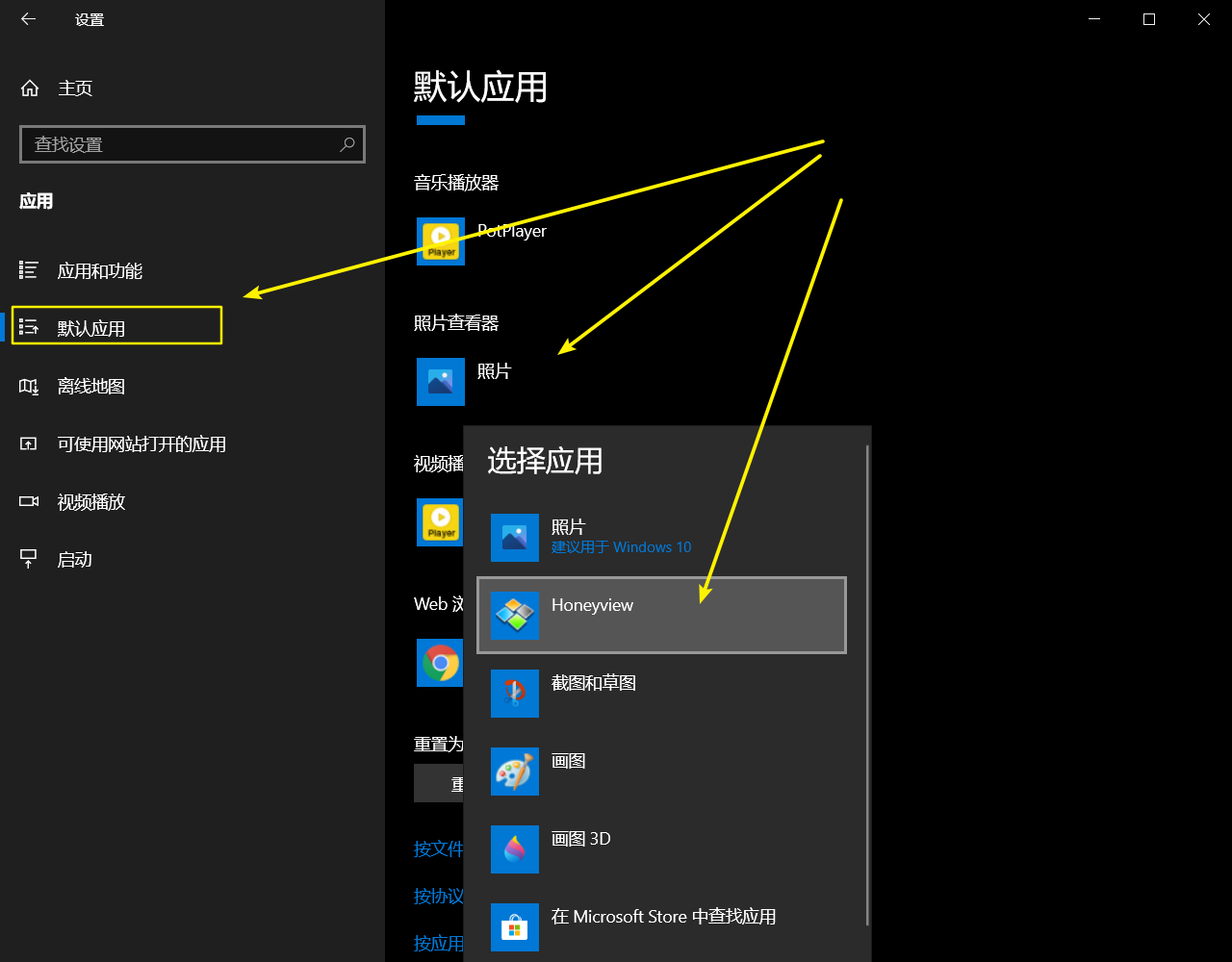
八、PDF阅读编辑
PDF阅读器个人觉得“极速PDF阅读器”还是很不错的,如果办公中仅仅是进行阅读的话,其实选择这款软件是很不错的。但如果说功能强大的话还得属Adobe家族的软件
极速PDF阅读器:https://jisupdf.com/
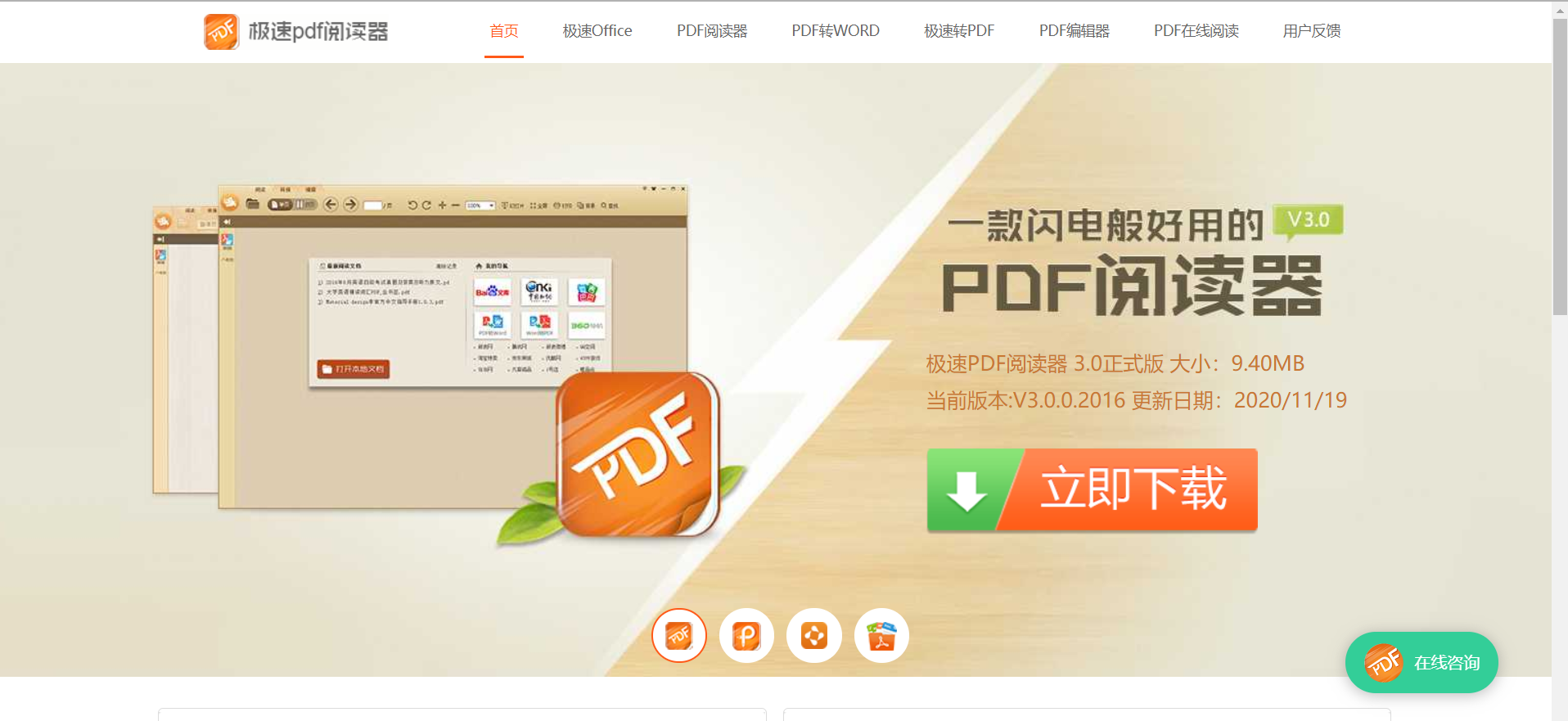
Adobe资源链接:链接:https://pan.baidu.com/s/1qJss1te6sJzCMpYYclWVtA
提取码:v09n
Windows自带类
Windows上原装软件并非都很不符合人性化,一部分软件还是可以的!
九、便笺工具
直接在搜索框中搜索“便笺”
十、白板工具
Windows白板还是一个比较不错的工具,有时候做一些办公上的事比较方便,你可以直接在搜索框中搜索“Microsoft Whiteboard”
十一、音量控制
可以直接在微软商店搜索“EarTrumpet”
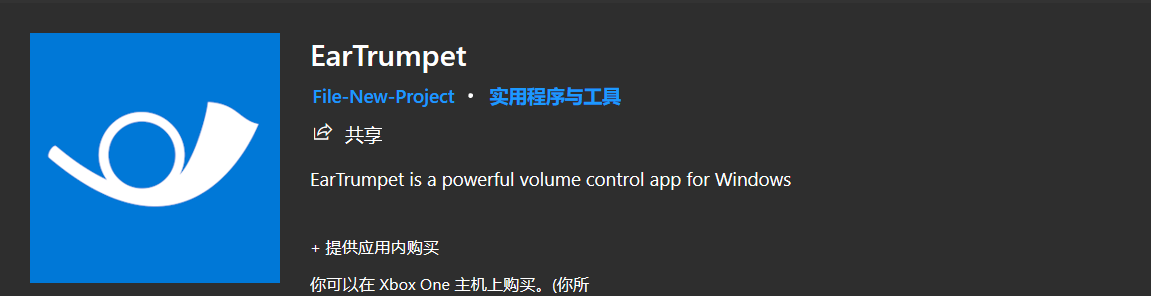
十二、文件快速预览
可以直接在微软商店搜索“QuickLook”
十三、OneNote笔记
OneNote这个自带的笔记本还是很好用的,功能差不多可以,还可以同步至自己的微软账号。

软件下载卸载类
十四、Uninstall Tool卸载工具
这款软件是我长时间使用的,体验感不错;但这个软件需要付费,不过这个软件是真的使用感很好。本人用的是注册机,所以并未付费;可以在官网上下载该软件,然后在网上找个该工具的注册方式进行注册,然后就可以白嫖一笔。
官网链接:https://crystalidea.com/uninstall-tool
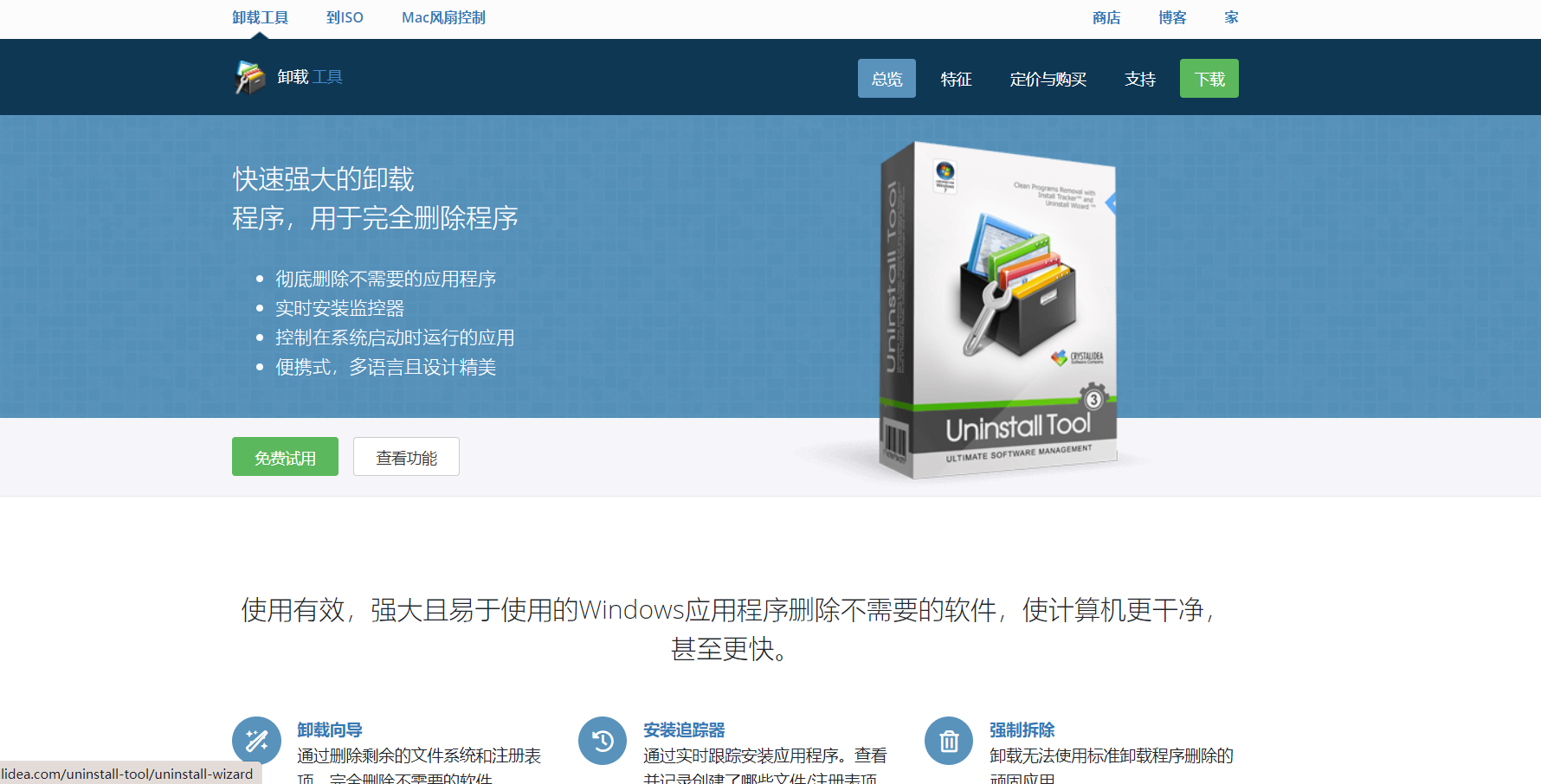
十五、HibitSoft卸载工具
虽然这款软件发布很久了,但可能是以前软件的功能并不是很完善,所以没出现在大众的眼中;目前这款软件也是使用了差不多两个月了,软件免费,功能可以,软件本身也很小。
官网链接:http://hibitsoft.ir/
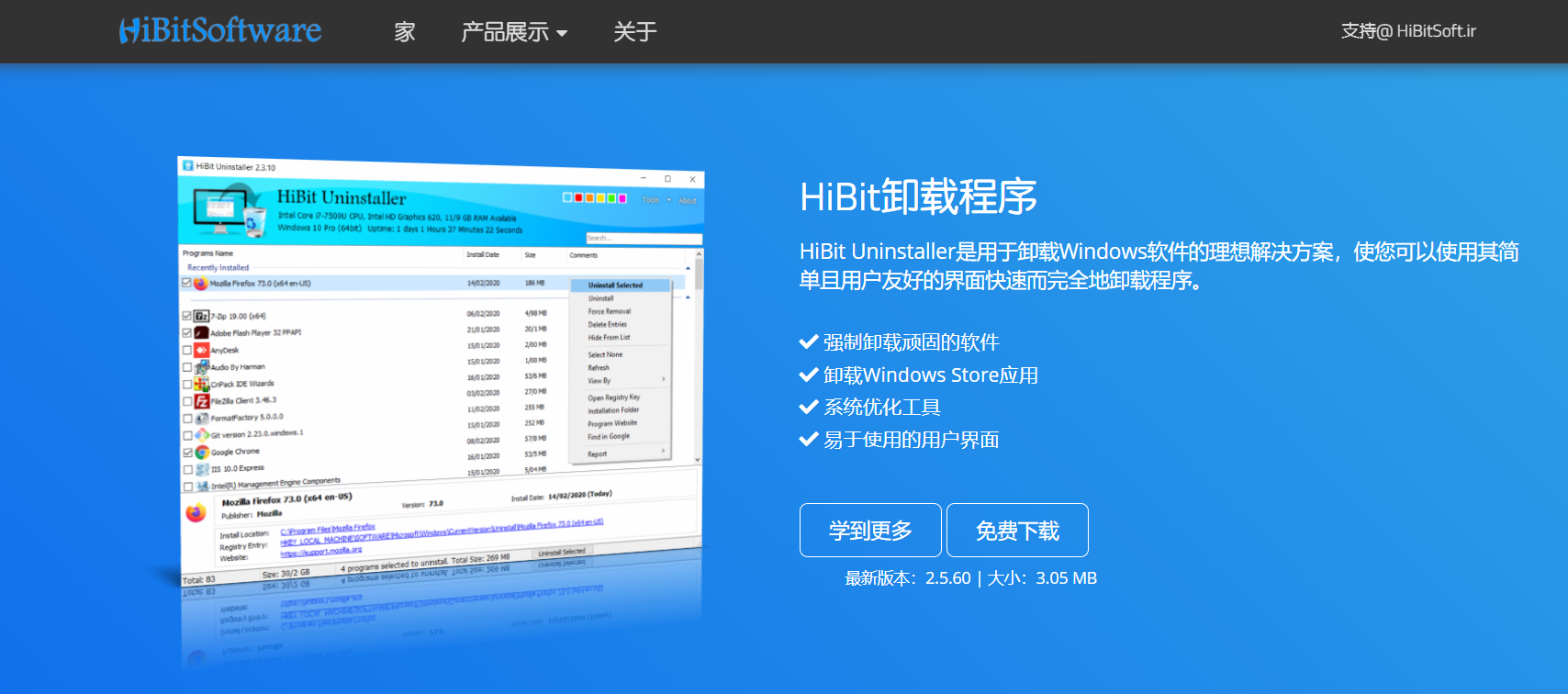
十六、三点软件下载
我个人并未经常使用这个软件,最近好像也出了网页版比较方便。以前使用过,整体还行,但并未有长期使用感受,只不过看网上多数人评价还行。
十七、下载避坑
个人找软件是一律是通过官网下载或者网盘下载
这个问题其实说出来的话,要说一大片事,所以我基本没时间去写这件事,而且基本看不到网上有文章和我想要说的一样,一直就没怎么介绍。昨天在一个微信公众号中看到了一篇文章,基本和我想法一致,所以在此做个推荐阅读。并未有打广告意图!!!
文章链接过长,可以进行下载文档查看:https://files.cnblogs.com/files/unleashed/下载软件.zip
提取文章关键字:
- 下载软件尽量去官网,在产品页面寻找下载链接。
- 百度搜索出来的结果,直接有「下载」按钮的,一律不要点。
- 不要轻信「高速下载」、「安全下载」等诱人的按钮,尤其是 xx 下载站、xx 软件园等平台。
- 在点击「下载」之前,确认按钮周围有无小字说明。
- 在安装软件前,要仔细观察有无默认的勾选框,否则可能会默认下载捆绑软件,尤其是 Windows 电脑。
浏览器类
十八、Google Chrome谷歌浏览器
作为全球使用人数最多的浏览器,可想而知,它得到功能不会差
中文官网链接:https://www.google.cn/chrome/index.html
十九、Microsoft Edge微软浏览器
自从微软在今年把edge内核改为Chromium 后,这个浏览器渐渐的越来越强大,使用人数也在不断上增!
获取方式,直接进行升级即可
二十、FireFox火狐浏览器
火狐浏览器被集成在很多Linux的发行版中,而且在Windows中也有很多人使用
链接:https://www.firefox.com.cn/
二十一、好用的插件
浏览器插件的安装方式自行百度搜索步骤!
多线程的下载方式,让你的下载速度更快,只不过正版需付费,个人觉得付费还是值得的
白嫖链接:链接:https://pan.baidu.com/s/1AU7TdbzoKS5YAkaLZgSLMQ
提取码:ru71

- IGG谷歌访问助手资源:链接:https://pan.baidu.com/s/1AU7TdbzoKS5YAkaLZgSLMQ
提取码:ru71
可以免费访问谷歌搜索,维基百科
- uBlock Origin网页广告拦截工具:谷歌访问助手安装完成之后,然后访问谷歌扩展商店搜索该插件并进行安装
最后
工欲善其事必先利其器,以上仅仅是一些部分分享及记录!